Giỏ hàng của bạn
Có 0 sản phẩm

15-06-2022, 3:42 pm 226
Hàm Eomonth trong Excel là gì? Cú pháp sử dụng hàm Eomonth trong Excel và cách dùng hiệu quả hàm EOMONTH trong Excel
Tìm ngày cuối cùng của một tháng bất kì với “tốc độ ánh sáng” nếu bạn sử dụng hàm EOMONTH của Excel. Nhưng nếu chưa biết hàm EOMONTH là gì, cách sử dụng như thế nào thì bạn hãy tham khảo ngay bài viết dưới đây nhé!

Hàm Eomonth trong Excel tìm ngày cuối tháng nhanh chóng
Hàm Eomonth không được sử dụng rộng rãi như các hàm khác của Excel. Tuy nhiên trong một số trường hợp cần thiết, cần tìm ngày cuối cùng của một tháng bất kì thì Eomonth sẽ giúp ích cho bạn rất nhiều. Chỉ cần nhập cú pháp hàm đơn giản, kết quả bạn cần tìm sẽ xuất hiện nhanh chóng.
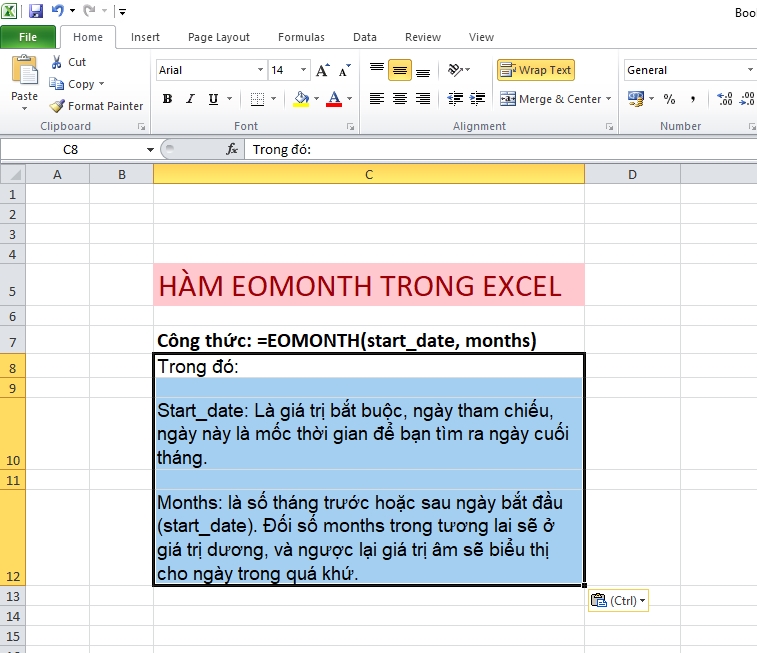
Cú pháp sử dụng hàm Eomonth trong Excel
Để sử dụng hàm Eomonth trong Excel, bạn thực hiện theo cú pháp sau đây:
Cú pháp hàm EOMONTH: =EOMONTH(start_date, months)
Trong đó:
Start_date: Là giá trị bắt buộc, ngày tham chiếu, ngày này là mốc thời gian để bạn tìm ra ngày cuối tháng.
Months: là số tháng trước hoặc sau ngày bắt đầu (start_date). Đối số months trong tương lai sẽ ở giá trị dương, và ngược lại giá trị âm sẽ biểu thị cho ngày trong quá khứ.
Nếu kết quả trả về giá trị lỗi #VALUE!, có nghĩa là ngày bắt đầu (giá trị start_date) không phải là ngày hợp lệ.
Trường hợp ngày bắt đầu (start_date) cộng với Months thành ngày không hợp lệ thì kết quả hàm Eomonth sẽ trả về giá trị lỗi #NUM!.
Để bạn có thể dễ dàng hiểu được cách sử dụng hàm Eomonth trong Excel, dưới đây sẽ là ví dụ cụ thể kèm theo ảnh minh họa.
Trong bảng dữ liệu tính Excel dưới đây, ngày bắt đầu (start_date) là ngày 01/07/2020. Ngày này sẽ là mốc thời gian cố định để biết ngày cuối tháng của số tháng lần lượt là 2, 1, 0, -1, -2. Khi áp dụng hàm Eomonth trong Excel để tính, ta có công thức lần lượt như sau:
=EOMONTH(C16, D16)
=EOMONTH(C17, D17)
=EOMONTH(C18, D18)
Hoặc bạn chỉ cần nhập công thức vào ô đầu tiên, ở các ô tiếp theo bạn chỉ cần dùng trỏ chuột nhấn và kéo xuống để hiển thị được kết quả đến cuối bảng dữ liệu tính.
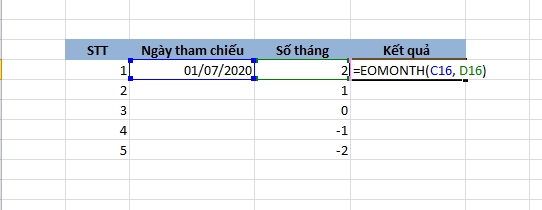
Nhập công thức hàm Eomonth vào ô tính
Sau khi đã nhập công thức, bạn nhấn Enter để hiển thị kết quả.
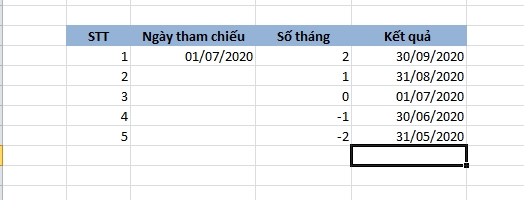
Nhấn Enter để hiển thị kết quả
Trên đây là cách sử dụng hàm Eomonth trong Excel với những ví dụ minh họa cụ thể. Biết cách dùng hàm này, bạn sẽ dễ dàng tìm được ngày cuối tháng nhanh chóng, tiết kiệm được nhiều thời gian. Hi vọng bài viết sẽ hữu ích với bạn. Chúc các bạn thực hiện thành công!
Xem thêm >>>
Hướng dẫn sử dụng hàm GAMMADIST trong Excel, hàm trả về phân vô gama
Công thức và cách sử dụng hàn Subtotal trong excel và ví dụ minh họa
Sử dụng hàm FORECAST trong Excel - Một số ví dụ minh họa
copyright © mega.com.vn